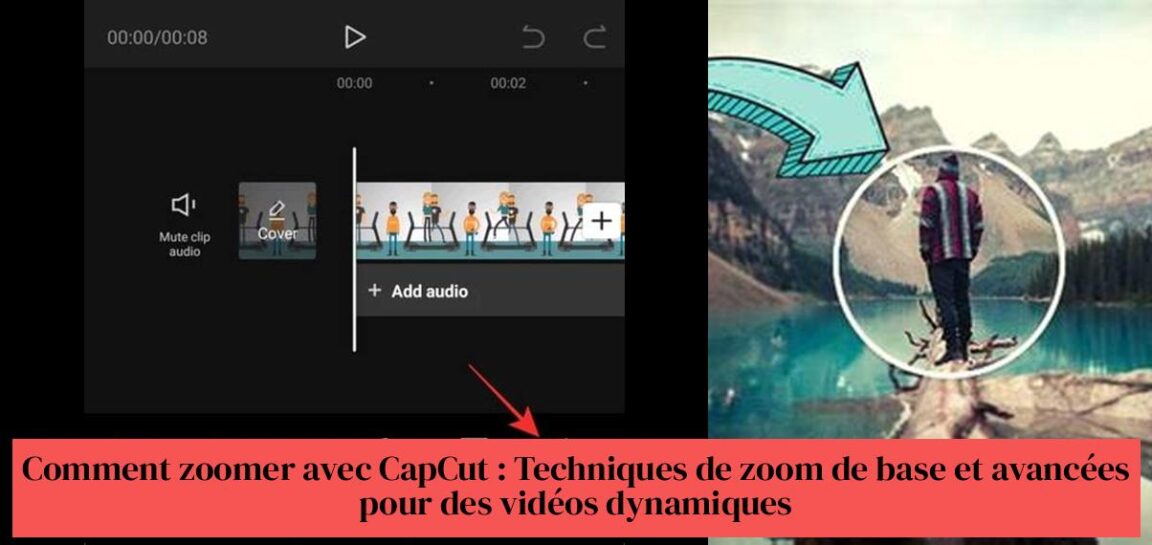Bạn có muốn thêm sự năng động cho video của mình không? Bạn đang thắc mắc cách phóng to bằng CapCut để có hiệu ứng sáng tạo? Đừng tìm kiếm nữa! Trong hướng dẫn toàn diện này, chúng tôi sẽ chỉ cho bạn các kỹ thuật cơ bản và nâng cao để thu phóng hiệu quả. Bạn cũng sẽ khám phá các mẹo thiết thực để thu phóng thành công như một người chuyên nghiệp. Vậy, bạn đã sẵn sàng để làm cho video của mình trở nên hấp dẫn chưa? Đi theo người lãnh đạo!
Tóm tắt :
Để đọc thêm: Cách tạo GIF bằng CapCut: Hướng dẫn đầy đủ và mẹo thực tế
- Sử dụng nút khung hình chính để bắt đầu phóng to CapCut.
- Để thu phóng bằng CapCut, hãy di chuyển đến nơi bạn muốn thu phóng và chụm lại để tạo khung hình chính mới.
- Để thêm nhận xét trong CapCut, hãy sử dụng các tùy chọn có sẵn trong ứng dụng.
- Có thể thu phóng dần dần trên CapCut bằng cách sử dụng khung hình chính để điều chỉnh hiệu ứng thu phóng.
- Để phóng to CapCut, hãy sử dụng hiệu ứng thu phóng có sẵn trong tùy chọn chỉnh sửa video.
- Bạn có thể đạt được hiệu ứng phóng to trên CapCut bằng cách làm theo các hướng dẫn có sẵn trên các nền tảng như YouTube và TikTok.
Mục lục
Cách thu phóng bằng CapCut: Hướng dẫn đầy đủ về video động

Zoom là một công cụ mạnh mẽ có thể tăng thêm tính năng động và tác động cho video của bạn. CapCut, ứng dụng chỉnh sửa video phổ biến, cung cấp một số tùy chọn để phóng to cảnh quay của bạn. Hướng dẫn này sẽ giải thích chi tiết cách sử dụng các tính năng này để tạo ra những bức ảnh thu phóng hiệu quả và bắt mắt.
Hãy tưởng tượng: bạn đang quay một khung cảnh tráng lệ, một phong cảnh ngoạn mục hoặc một khoảnh khắc cảm xúc mãnh liệt. Vị trí thu phóng hợp lý có thể thu hút sự chú ý của người xem đến một chi tiết quan trọng, tạo cảm giác cấp bách hoặc tăng cường tác động cảm xúc.
May mắn thay, CapCut giúp việc thu phóng dễ dàng và dễ tiếp cận, ngay cả đối với người mới bắt đầu.
Các kỹ thuật phóng to cơ bản với CapCut
Hãy bắt đầu với những điều cơ bản. Để phóng to CapCut, bạn sẽ sử dụng hiệu ứng thu phóng có sẵn trong các tùy chọn chỉnh sửa video. Dưới đây là các bước để làm theo:
- Thêm video của bạn vào CapCut và tạo một dự án mới.
- Nhấp vào nút "Hiệu ứng" ở cuối màn hình, sau đó chọn "Hiệu ứng video".
- Cuộn qua danh sách các hiệu ứng và chọn “Thu phóng”.
- Di chuyển con trỏ trên dòng thời gian đến điểm bạn muốn bắt đầu thu phóng.
- Nhấn nút “Khung hình chính” để đánh dấu điểm bắt đầu thu phóng.
- Di chuyển con trỏ trên dòng thời gian đến điểm bạn muốn kết thúc thu phóng.
- Điều chỉnh mức thu phóng bằng cách dùng ngón tay chụm màn hình.
- Nhấn lại nút “Khung hình chính” để đánh dấu điểm kết thúc thu phóng.
Và ở đó bạn đi ! Bạn đã tạo một zoom đơn giản nhưng hiệu quả.
Hãy nhớ rằng bạn có thể điều chỉnh tốc độ thu phóng và độ mượt bằng cách thay đổi khoảng cách giữa các khung hình chính. Các khung hình chính càng gần thì tốc độ thu phóng sẽ càng nhanh và giật.
Mẹo: Bạn cũng có thể sử dụng hiệu ứng “Step Zoom” để có hiệu ứng thu phóng mượt mà và tự nhiên hơn.
Đây chỉ là những điều cơ bản về thu phóng bằng CapCut. Trong các phần sau, chúng ta sẽ khám phá các kỹ thuật nâng cao hơn để tạo ra những bức ảnh thu phóng sáng tạo và có tác động mạnh mẽ hơn nữa.
Các nghiên cứu liên quan - Cách phóng to CapCut: Mẹo và kỹ thuật để tạo hiệu ứng thu phóng hấp dẫn
Các kỹ thuật phóng to cơ bản với CapCut

Học cách phóng to CapCut là một kỹ năng cần thiết để quảng bá video của bạn và thu hút sự chú ý của người xem. Cho dù bạn muốn làm nổi bật một chi tiết quan trọng hay tạo hiệu ứng ấn tượng, thu phóng là một công cụ mạnh mẽ theo ý bạn. May mắn thay, CapCut cung cấp một số tùy chọn đơn giản và trực quan để thu phóng video của bạn, ngay cả khi bạn là người mới chỉnh sửa video.
1. Sử dụng nút keyframe
Phương pháp phổ biến nhất để phóng to CapCut là sử dụng nút khung hình chính. Nút này, được biểu thị bằng một chiếc đồng hồ nhỏ, cho phép bạn đánh dấu các điểm cụ thể trên dòng thời gian mà bạn muốn thay đổi tỷ lệ video của mình.
Dưới đây là các bước để làm theo:
- Thêm video của bạn vào dòng thời gian CapCut.
- Nhấn nút “Khung hình chính” để bắt đầu thu phóng của bạn.
- Di chuyển đầu phát nơi bạn muốn phóng to.
- Chụm màn hình để thu phóng. Điều này sẽ tạo ra một khung hình chính mới.
- Lặp lại bước 3 và 4 để thêm các điểm thu phóng bổ sung.
Hội đồng: Bạn có thể điều chỉnh tốc độ thu phóng và độ mượt bằng cách thay đổi khoảng cách giữa các khung hình chính. Các khung hình chính cách nhau gần nhau hơn sẽ dẫn đến thu phóng nhanh và giật, trong khi các khung hình chính cách xa nhau hơn sẽ tạo ra khả năng thu phóng chậm hơn, mượt mà hơn. Đừng ngần ngại thử nghiệm các vị trí khác nhau và điều chỉnh khung hình chính của bạn cho đến khi bạn đạt được hiệu quả mong muốn.
2. Sử dụng hiệu ứng thu phóng
CapCut cũng cung cấp hiệu ứng thu phóng chuyên dụng mà bạn có thể tìm thấy trong phần “Hiệu ứng video”. Hiệu ứng này cho phép bạn phóng to và thu nhỏ một cách mượt mà và cung cấp các tùy chọn tùy chỉnh bổ sung, chẳng hạn như thời lượng thu phóng và hình dạng.
Sử dụng hiệu ứng thu phóng là lý tưởng nếu bạn muốn thu phóng từ từ và có kiểm soát hơn. Bạn cũng có thể kết hợp hiệu ứng này với các khung hình chính để tạo các ảnh thu phóng phức tạp và được cá nhân hóa hơn.
Hãy nhớ rằng, chìa khóa thành công là thử nghiệm. Hãy thử các kỹ thuật khác nhau và kết hợp các tùy chọn thu phóng để tìm ra phong cách phù hợp nhất với video của bạn.
Các kỹ thuật nâng cao để thu phóng sáng tạo hơn
Sau khi bạn đã nắm vững các kiến thức cơ bản về phóng to CapCut, đã đến lúc tăng tốc và khám phá thêm các kỹ thuật sáng tạo để làm sống động video của bạn. Những kỹ thuật này sẽ giúp bạn thu hút sự chú ý của khán giả và làm cho câu chuyện bằng hình ảnh của bạn trở nên sống động.
1. Thu phóng lũy tiến
Thu phóng theo bước là hiệu ứng tinh tế nhưng mạnh mẽ của việc phóng to từ từ hình ảnh hoặc video. Nó có thể được sử dụng để thu hút sự chú ý đến một yếu tố quan trọng, tạo cảm giác hồi hộp hoặc thêm chút năng động cho một cảnh tĩnh.
Để đạt được mức thu phóng lũy tiến mượt mà và tự nhiên trong CapCut, việc sử dụng một khung hình chính là không đủ. Chìa khóa thành công là sử dụng nhiều khung hình chính và tinh chỉnh giá trị thu phóng tại mỗi điểm. Điều này tạo ra sự chuyển tiếp mượt mà và từ từ, tránh tình trạng zoom giật và giả tạo.
2. Thu phóng bằng chuyển động
Để có hiệu ứng sống động và sống động hơn nữa, hãy kết hợp thu phóng với chuyển động của máy ảnh. CapCut cung cấp các tùy chọn để tạo hiệu ứng động cho vị trí và góc của video, mở ra nhiều khả năng sáng tạo.
Hãy tưởng tượng thao tác thu phóng theo dõi chủ thể chuyển động, chẳng hạn như vận động viên trượt ván thực hiện động tác lộn nhào hoặc xoay quanh một cảnh, dần dần lộ ra các chi tiết ẩn. Bằng cách kết hợp thu phóng và chuyển động, bạn có thể mang lại cho video của mình cảm giác có chiều sâu và sinh động, từ đó thu hút khán giả.
Hãy thoải mái thử nghiệm những kỹ thuật này và kết hợp chúng để tạo ra những hiệu ứng độc đáo và ấn tượng. Với một chút luyện tập và sáng tạo, bạn có thể biến video của mình thành những kiệt tác hình ảnh thực sự.
Mẹo để thu phóng thành công
- Sử dụng zoom một cách tiết kiệm. Thu phóng quá nhiều có thể khiến video của bạn bị giật và khó xem.
- Phóng to các điểm quan tâm. Đảm bảo thu phóng thu hút sự chú ý của người xem vào yếu tố quan trọng của video.
- Hãy chú ý đến thời gian. Thời điểm thu phóng rất quan trọng đối với tác động của nó. Thu phóng quá nhanh có thể gây chói tai, trong khi thu phóng quá chậm có thể gây nhàm chán.
- Cuộc thí nghiệm! Hãy thử các kỹ thuật thu phóng khác nhau để tìm ra kỹ thuật nào phù hợp nhất với video của bạn.
Tài nguyên bổ sung
Để tiến xa hơn, bạn có thể tham khảo nhiều hướng dẫn có sẵn trực tuyến trên các nền tảng như YouTube và TikTok. Những hướng dẫn này sẽ chỉ cho bạn cách đạt được các hiệu ứng thu phóng cụ thể và cung cấp cho bạn các mẹo để cải thiện kỹ năng chỉnh sửa video của mình.
Tóm lại, CapCut cung cấp nhiều công cụ để phóng to video của bạn. Bằng cách sử dụng các kỹ thuật cơ bản và khám phá các tùy chọn nâng cao hơn, bạn có thể tạo video năng động, hấp dẫn để thu hút sự chú ý của khán giả. Hãy nhớ luôn ghi nhớ mục đích của việc thu phóng và sử dụng nó theo cách nâng cao trải nghiệm xem.
Làm cách nào để phóng to bằng CapCut?
Để thu phóng bằng CapCut, hãy di chuyển đến nơi bạn muốn thu phóng và chụm lại để tạo khung hình chính mới.
Làm cách nào để thêm nhận xét trong CapCut?
Để thêm nhận xét trong CapCut, hãy sử dụng các tùy chọn có sẵn trong ứng dụng.
Làm cách nào để phóng to khung hình chính trong CapCut?
Sử dụng nút khung hình chính để bắt đầu phóng to CapCut.
Làm cách nào để phóng to dần trên CapCut?
Có thể thu phóng dần dần trên CapCut bằng cách sử dụng khung hình chính để điều chỉnh hiệu ứng thu phóng.
Làm cách nào để tạo hiệu ứng zoom trong chỉnh sửa video?
Để phóng to CapCut, hãy sử dụng hiệu ứng thu phóng có sẵn trong tùy chọn chỉnh sửa video.